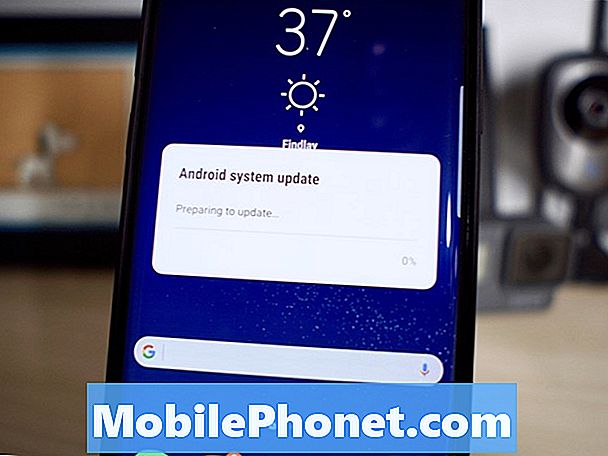Os problemas de tremulação da tela podem ser causados por um pequeno problema de firmware ou um sério problema de hardware envolvendo a própria tela. Alguns proprietários do Samsung Galaxy Note 9 relataram que, logo após atualizarem seus telefones para o Android 9.0 Pie, a tela começou a piscar. Supondo que não haja nenhum sinal de dano físico ou líquido, é mais provável devido a um problema relacionado ao software.
Portanto, nesta postagem, eu o orientarei na solução de problemas do Note 9 com um problema de tremulação da tela. Se você é um dos proprietários deste dispositivo e está sendo grampeado por um problema semelhante, continue lendo, pois este artigo pode ajudá-lo de uma forma ou de outra.
Agora, antes de mais nada, se você tiver outros problemas com seu telefone, não deixe de passar por nossa página de solução de problemas, pois já fornecemos soluções para centenas de problemas relatados por nossos leitores. Provavelmente, já podemos ter fornecido uma solução para o problema que você tem atualmente, então tente encontrar problemas semelhantes aos seus nessa página e fique à vontade para usar as soluções que sugerimos. Se eles não funcionarem ou se você precisar de mais ajuda, preencha nosso questionário de problemas do Android e clique em enviar para entrar em contato conosco.
A seguir estão coisas que você pode fazer se o seu Galaxy Note 9 tiver um problema de tremulação da tela após a atualização do Android Pie ...
- Execute seu telefone no modo de segurança e continue usando-o.
- Desinstale aplicativos de terceiros que podem estar causando o problema.
- Limpe a partição do cache para excluir e substituir o cache do sistema antigo.
- Redefina seu telefone para a configuração original
Você já reiniciou seu telefone várias vezes, mas se ainda não, tente fazer isso e veja se isso melhora o desempenho do telefone ou se livrar da oscilação. Caso contrário, tente executar o dispositivo no modo de segurança para desativar temporariamente todos os aplicativos de terceiros. Há momentos em que aplicativos de terceiros fazem a tela piscar, especialmente os que usam muita CPU e GPU. É assim que você reinicia o Note 9 no modo de segurança:
- Desligue o dispositivo.
- Pressione e segure a tecla Liga / Desliga além da tela do nome do modelo que aparece na tela.
- Quando SAMSUNG aparecer na tela, solte o botão Liga / Desliga.
- Imediatamente após liberar a tecla Liga / Desliga, pressione e segure a tecla Diminuir volume.
- Continue a manter pressionada a tecla Diminuir volume até o dispositivo terminar de reiniciar.
- Quando o modo de segurança for exibido no canto inferior esquerdo da tela, solte a tecla Diminuir volume.
Supondo que o problema de oscilação da tela não ocorra neste modo, a próxima coisa que você precisa fazer é descobrir qual dos seus aplicativos está causando o problema e desinstalá-lo. Isso deve resolver o problema.
No entanto, se o problema persistir mesmo no modo de segurança, será necessário excluir o cache do sistema antigo para que seja substituído por um novo. Você pode fazer isso executando seu telefone no modo de recuperação e limpando a partição do cache. O Android criará automaticamente um novo cache para o novo firmware. É assim que se faz:
- Desligue o dispositivo.
- Pressione e segure a tecla Aumentar volume e a tecla Bixby e, em seguida, pressione e segure a tecla Liga / Desliga.
- Quando o logotipo do Android for exibido, solte todas as três teclas.
- Uma mensagem ‘Instalando atualização do sistema’ será exibida por 30 a 60 segundos antes que as opções do menu de recuperação do sistema Android apareçam.
- Pressione a tecla Diminuir volume várias vezes para destacar a limpeza da partição do cache.
- Pressione a tecla Power para selecionar.
- Pressione a tecla Diminuir volume para realçar yes, them e pressione a tecla Power para selecionar.
- Quando a partição de cache de limpeza estiver concluída, Reinicializar sistema agora é destacado.
- Pressione a tecla Power para reiniciar o dispositivo.
O telefone demorará um pouco para inicializar, pois o cache está sendo reconstruído. Quando ele se tornar ativo, tente ver se a cintilação continua e, em caso afirmativo, você deve fazer backup de seus arquivos e dados e, em seguida, redefinir seu telefone para a configuração original. É necessário neste ponto descartar a possibilidade de que seja apenas uma preocupação relacionada ao firmware. Portanto, reserve um tempo para mover seus arquivos importantes para o cartão SD, computador ou para a nuvem. Depois disso, remova sua conta do Google do telefone e siga estas etapas para redefinir o dispositivo:
- Faça backup dos dados na memória interna. Se você entrou em uma conta Samsung no dispositivo, você ativou o Anti-roubo e precisará de suas credenciais Samsung para concluir a redefinição mestre.
- Desligue o dispositivo.
- Pressione e segure a tecla Aumentar volume e a tecla Bixby e, em seguida, pressione e segure a tecla Liga / Desliga.
- Quando o logotipo verde do Android for exibido, solte todas as teclas (‘Instalando atualização do sistema’ será exibido por cerca de 30 a 60 segundos antes de mostrar as opções do menu de recuperação do sistema Android).
- Pressione a tecla Diminuir volume várias vezes para destacar ‘limpar dados / reset de fábrica’.
- Pressione o botão liga / desliga para selecionar.
- Pressione a tecla Diminuir volume até que ‘Sim - excluir todos os dados do usuário’ seja destacado.
- Pressione o botão Liga / Desliga para selecionar e iniciar a redefinição mestre.
- Quando a reinicialização principal estiver concluída, ‘Reiniciar sistema agora’ é destacado.
- Pressione a tecla Power para reiniciar o dispositivo.
Se o problema persistir após a reinicialização, leve o telefone à loja para que o técnico possa verificar para você.
POSTAGENS RELEVANTES:
- Como consertar o Samsung Galaxy Note 9 que não responde após a atualização do software
- O Samsung Galaxy Note 9 não consegue se conectar ao Wi-Fi após a atualização do Android 9 Pie
- O que fazer com o Samsung Galaxy Note 9 que não carrega após a atualização do Android 9 Pie?
conecte-se conosco
Estamos sempre abertos aos seus problemas, dúvidas e sugestões, por isso não hesite em nos contactar preenchendo este formulário. Este é um serviço gratuito que oferecemos e não cobramos um centavo por ele. Mas observe que recebemos centenas de e-mails todos os dias e é impossível para nós responder a cada um deles. Mas tenha certeza de que lemos todas as mensagens que recebemos. Para aqueles a quem ajudamos, espalhe a palavra compartilhando nossas postagens com seus amigos ou simplesmente curtindo nossa página do Facebook e Google+ ou siga-nos no Twitter.